So verwalten Sie das Netzwerk mit NetworkManager in RHEL/Centos 8
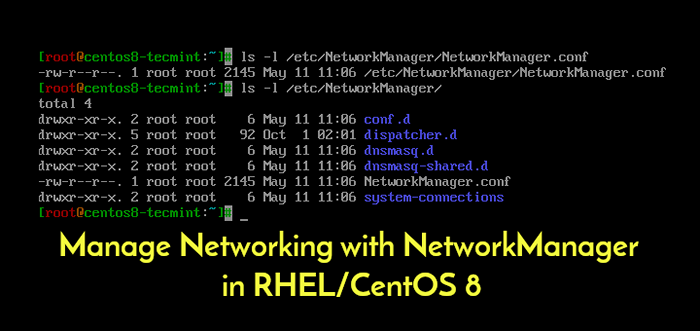
- 1854
- 539
- Janin Pletsch
In Rhel Und Centos 8 Der Netzwerkdienst wird von der verwaltet Netzwerk Manager Dämon und es wird verwendet, um Netzwerkgeräte dynamisch zu konfigurieren und zu steuern und Verbindungen aufrechtzuerhalten und aktiv zu halten, wenn sie verfügbar sind.
Netzwerk Manager Kommt mit zahlreichen Vorteilen wie der Unterstützung für einfache Netzwerk-Setup und -verwaltung, die sowohl die Befehlszeilenschnittstelle als auch für grafische Benutzeroberflächen-Tools verwenden, eine API über D-Bus, die die Abfrage und Steuern der Netzwerkkonfiguration, Unterstützung für die Konfigurationsflexibilität und vieles mehr ermöglicht.
Neben dem Netzwerk Manager kann auch mithilfe von Dateien und Cockpit -Webkonsole konfiguriert werden und unterstützt die Verwendung benutzerdefinierter Skripte, um andere Dienste basierend auf dem Verbindungsstatus zu starten oder zu stoppen.
Lesen Sie auch: So konfigurieren und verwalten Sie Netzwerkverbindungen mithilfe von "NMCLI" -Tool
Bevor wir weiter gehen CentOS/Rhel 8:
- Das traditionelle IFCFG Geben Sie die Konfiguration ein (zB. Ifcfg-Eth0, IFCFG-ENP0S3) Dateien werden weiterhin unterstützt.
- Netzwerkskripte sind veraltet und standardmäßig nicht mehr bereitgestellt.
- Eine minimale Installation bietet eine neue Version der Ifup Und Wenn Down Skripte, die NetworkManager über das NMCLI -Tool aufrufen.
- Um die zu laufen Ifup Und Wenn Down Skripte, Netzwerk Manager Muss laufen.
Installieren von NetworkManager auf CentOS/RHEL 8
Der Netzwerk Manager sollte vorinstalliert auf a CentOS/Rhel 8 Grundlegende Installation. Andernfalls können Sie sie mit dem DNF -Paket -Manager wie gezeigt installieren.
# DNF Installieren Sie NetworkManager
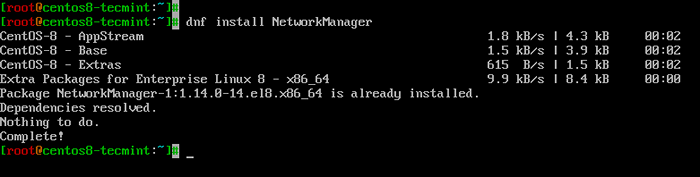 Installieren Sie den Netzwerkmanager in CentOS 8
Installieren Sie den Netzwerkmanager in CentOS 8 Die globale Konfigurationsdatei für Netzwerk Manager befindet sich bei /etc/networkManager/networkManager.Conf und zusätzliche Konfigurationsdateien finden Sie in /etc/networkManager/.
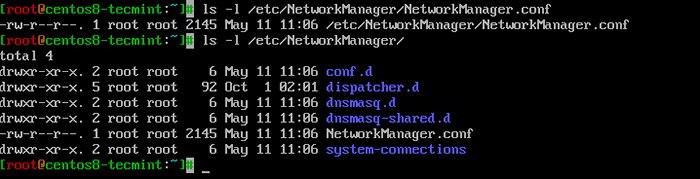 NetworkManager -Konfigurationsdateien
NetworkManager -Konfigurationsdateien Verwalten von NetworkManager mit SystemCTL auf CentOS/RHEL 8
In CentOS/Rhel 8, und andere moderne Linux -Systeme, die die übernommen haben systemd (System- und Service -Manager), Dienste werden mit dem SystemCTL -Tool verwaltet.
Das Folgende ist nützlich SystemCTL -Befehle für die Verwaltung der Netzwerk Manager Service.
Überprüfen Sie den Status von NetworkManager
Eine minimale Installation von CentOS/Rhel 8 sollte haben Netzwerk Manager Start und aktiviert, um standardmäßig automatisch zur Startzeit zu starten. Sie können die folgenden Befehle verwenden, um zu überprüfen.
# SystemCTL IS-aktives NetworkManager # SystemCTL IS-fähiges NetworkManager # SystemCTL Status NetworkManager
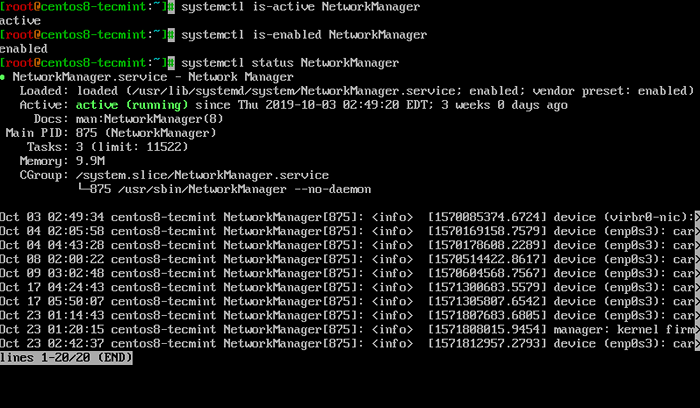 Überprüfen Sie den NetworkManager -Dienst
Überprüfen Sie den NetworkManager -Dienst Starten von NetworkManager
Wenn der Netzwerk Manager Läuft nicht, Sie können es durch einfaches Laufen starten.
# Systemctl Start NetworkManager
Stoping NetworkManager
Anhalten oder deaktivieren Netzwerk Manager Aus dem einen oder anderen Grund geben Sie den folgenden Befehl aus.
# Systemctl Stop NetworkManager
NetworkManager neu starten
Wenn Sie Änderungen an der Interface -Konfigurationsdateien oder der Konfiguration von NetworkManager Dämon vorgenommen haben (normalerweise unter dem /etc/networkManager/ Verzeichnis) können Sie den NetworkManager neu starten (stoppen und dann starten), um die Änderungen wie gezeigt anzuwenden.
# SystemCtl Neustart NetworkManager neu starten Sie
NetworkManager neu laden
Um das neu zu laden Netzwerk Manager Dämones Konfiguration (jedoch nicht die Einheitskonfigurationsdatei von Systemd), ohne den Dienst neu zu starten, führen Sie den folgenden Befehl aus.
# Systemctl Reload NetworkManager
Verwenden von NetworkManager -Tools und Arbeiten mit IFCFG -Dateien
Der Netzwerk Manager Unterstützt einige Tools, mit denen Benutzer mit ihm interagieren können, nämlich:
- NMCLI - Ein Befehlszeilen -Tool, das zur Konfiguration der Netzwerke verwendet wird.
- NMTUI - Eine einfache flüchtigbasierte Textbenutzeroberfläche, die auch zum Konfigurieren und Verwalten von Newtwork -Schnittstellenverbindungen verwendet wird.
- Andere Werkzeuge sind die NM-Connection-Editor, Kontrollzentrum, Und Netzwerkverbindungssymbol (alle unter GUI).
Um die von entdeckten Geräte aufzulisten, die von erfasst wurden Netzwerk Manager, leiten Sie die NMCLI -Befehl.
# NMCLI -Gerät oder # NMCLI -Gerätestatus
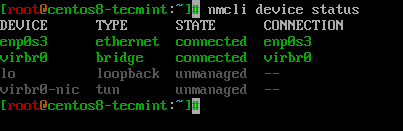 Listen Sie Geräte auf, die von NetworkManager erkannt wurden
Listen Sie Geräte auf, die von NetworkManager erkannt wurden Führen Sie den folgenden Befehl aus, um alle aktiven Verbindungen anzuzeigen (beachten Sie dies ohne die -A, Es listet die verfügbaren Verbindungsprofile auf).
# NMCLI -Verbindungsshow -a
 Aktive Netzwerkverbindungen anzeigen
Aktive Netzwerkverbindungen anzeigen Stellen Sie die statische IP -Adresse auf CentOS/RHEL 8 ein
Netzwerkschnittstellenspezifische Konfigurationsdateien befinden sich in der /etc/sysconfig/network-scripts/ Verzeichnis. Sie können beispielsweise eine dieser Dateien bearbeiten, um eine statische IP -Adresse für Ihren CentOS/RHEL 8 -Server festzulegen.
# vi/etc/sysconfig/network-scripts/ifcfg-enp0S3
Hier finden Sie eine Beispielkonfiguration zum Einstellen einer statischen IP -Adresse.
TYPE=Ethernet PROXY_METHOD=none BROWSER_ONLY=no BOOTPROTO=none DEFROUTE=yes IPV4_FAILURE_FATAL=no IPV6INIT=yes IPV6_AUTOCONF=yes IPV6_DEFROUTE=yes IPV6_FAILURE_FATAL=no IPV6_ADDR_GEN_MODE=stable-privacy NAME=enp0s3 UUID=e81c46b7-441a-4a63-b695-75d8fe633511 DEVICE = ENP0S3 Onboot = Ja iPaddr = 192.168.0.110 Präfix = 24 Gateway = 192.168.0.1 dns1 = 8.8.8.8 Peerdns = Nein
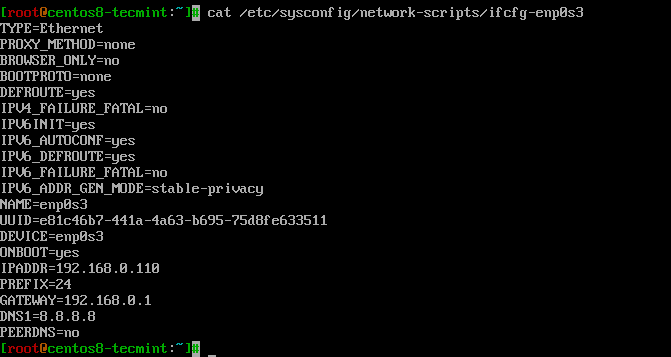 Zeigen Sie die Konfiguration der Netzwerkschnittstelle anzeigen
Zeigen Sie die Konfiguration der Netzwerkschnittstelle anzeigen Nach dem Speichern der Änderungen müssen Sie alle Verbindungsprofile neu laden oder die neu starten Netzwerk Manager Damit die neuen Änderungen angewendet werden müssen.
# NMCLI -Verbindungsrelade oder # SystemCTL Neustart NetworkManager
Starten oder Stoppen von Netzwerkdiensten/Skripten basierend auf Netzwerkkonnektivität
Netzwerk Manager hat eine nützliche Option, mit der Benutzer Dienste ausführen können (z NFS, SMB, usw.) oder einfache Skripte, die auf Netzwerkkonnektivität basieren.
Wenn Sie beispielsweise ein Remote -Verzeichnis automatisch lokal mit SSHFS, Mount -SMB -Aktien oder MOUNT -NFS -Aktien nach dem Umschalten zwischen den Netzwerken automatisch montieren möchten. Möglicherweise möchten Sie, dass solche Netzwerkdienste nicht bis zur Ausführung von Durchführung Netzwerk Manager ist in Betrieb (alle Verbindungen sind aktiv).
Diese Funktion wird von der bereitgestellt NetworkManager-Dispatcher Service (der gestartet und aktiviert werden muss, um automatisch am Systemstart zu starten). Sobald der Dienst ausgeführt wird, können Sie Ihre Skripte zu dem hinzufügen /etc/networkManager/Dispatcher.D Verzeichnis.
Alle Skripte müssen ausführbar und beschreibbar sein und von Root gehören, zum Beispiel:
# Chown Root: root/etc/networkManager/Dispatcher.D/10-NFS-Mount.SH # CHMOD 755/etc/networkManager/Dispatcher.D/10-NFS-Mount.Sch
Wichtig: Die Dispatcher -Skripte werden zum Zeitpunkt der Verbindungszeit in alphabetischer Reihenfolge ausgeführt und zu Trennzeiten in umgekehrter alphabetischer Reihenfolge umgekehrt.
Verwenden von Legacy -Netzwerkskripten
Wie bereits erwähnt, sind Netzwerkskripte in veraltet CentOS/Rhel 8 und kommen standardmäßig nicht installiert. Wenn Sie immer noch das n verwenden möchtenETWK -Skripte, Sie müssen die installieren Netzwerkkripte Paket.
# YUM Installieren Sie Netzwerk-Skripte
Nach der Installation bietet dieses Paket eine neue Version der Ifup Und Wenn Down Skripte, die anrufen Netzwerk Manager über die nmcli Werkzeug, das wir oben angesehen haben. Beachten Sie, dass Netzwerk Manager sollte für Sie ausgeführt werden, um diese Skripte auszuführen.
Weitere Informationen finden Sie in der Systemctl Und Netzwerk Manager Mannseiten.
# Man SystemCtl # Man NetworkManager
Das ist alles, was wir in diesem Artikel vorbereitet haben. Sie können sich über das Feedback -Formular nachstehend um eine Klärung zu einem der Punkte stellen oder Fragen stellen oder zu diesem Leitfaden zu ergänzen.
- « So automatische Sicherungsdateien in USB -Medien automatisch in Verbindung gebracht, wenn Sie verbunden sind
- 10 Best Flowdiagramm und Diagrammsoftware für Linux »

